Ako prezentuješ svoje ohromne spracované fotografie? Diashow môže byť veľmi efektívna metóda na ukázanie krásy a kreativity tvojich obrázkov. V Diashow-module Lightroom máš množstvo možností, ako pútavo vystaviť svoje fotografie. Nech už chceš ukázať svoje obrázky priateľom alebo ich pripraviť na projekt, tu sa dozvieš všetko dôležité o tom.
Najdôležitejšie zistenia
Diashow-modul v Lightroom ponúka množstvo návrhárskych možností, medzi ktoré patrí výber konkrétnych fotografií na prezentáciu, personalizácia rámčekov a pozadia, pridávanie hudby a vytváranie prechodových efektov. Potom ti ukážem krok za krokom, ako vytvoriť pútavú diashow.
Krok za krokom návod
1. Vybrať fotografie
Predtým, ako môžeš vytvoriť diashow, musíš vybrať fotografie, ktoré chceš ukázať. Otvor svoj modul knižnice v Lightroom a vyber požadované obrázky z filmového pásu. Môžeš vybrať viacero obrázkov s klávesou Ctrl (Cmd na Macu, Ctrl na Windows). Ak chceš ukázať len určitý počet fotografií, klikni na tlačidlo „Vybrané fotografie“ v Diashow-module.

2. Prístup k Diashow-modulu
Aby si sa dostal do Diashow-modulu, vyber v hornej menu lište „Diashow“. Tu nájdeš množstvo možností a nastavení, ktoré ti pomôžu vytvoriť tvoj diashow. Objaví sa prázdne pracovné pole, pripravené na tvoju kreáciu.
3. Prispôsobenie rozloženia a rámov
Máš možnosť vybrať si rôzne rozloženia a rámy pre tvoj diashow. V pravej časti nájdeš položku menu „Rozloženie“. Tu môžeš určiť, ako by mali byť obrázky usporiadané. Tiež máš možnosť pridať rám okolo obrázkov. Experimentuj so tieňmi a inými možnosťami, aby si prispôsobil vzhľad svojej diashow.
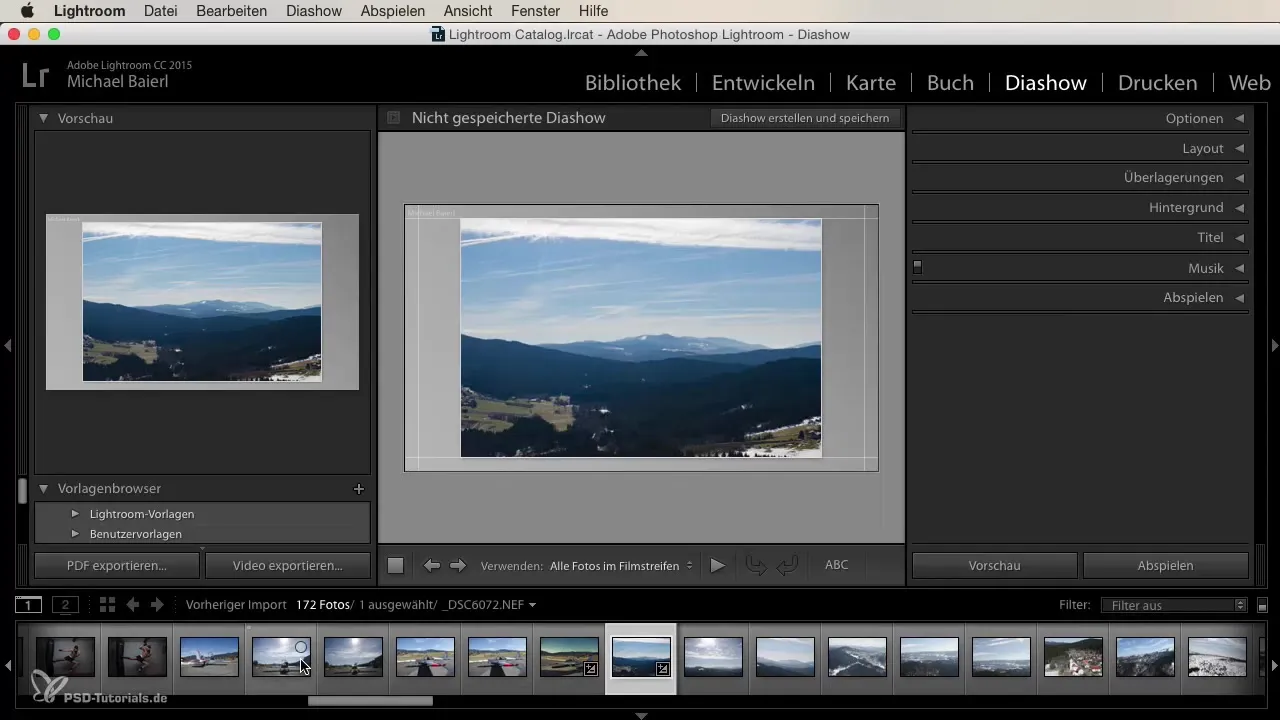
4. Vyberte farbu pozadia
Aby si optimalizoval celkový vzhľad svojej diashow, mal by si si vybrať vhodnú farbu pozadia. V rovnakom menu „Rozloženie“ nájdeš možnosť nastaviť farbu pozadia. Odporúčam to nechať jednoduché – vyber si šedú, čiernu alebo bielu. Pekný prechod môže byť síce zaujímavý, ale môže tiež odvádzať pozornosť od tvojich obrázkov.
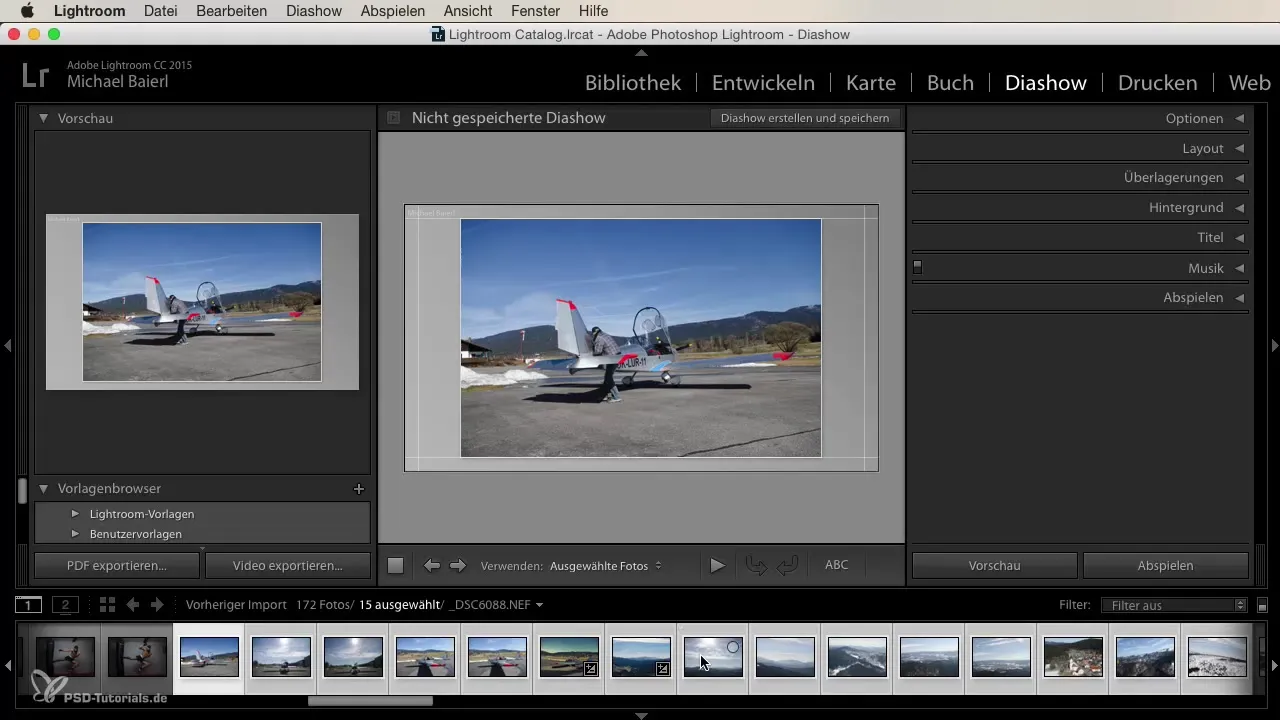
5. Pridanie vodotlače a prekrytia
Ak chceš publikovať svoju diashow, mohlo by byť rozumné pridať vodotlač. Môžeš v menu „Prekrytie“ definovať vodotlač, ktorá sa automaticky zobrazuje na tvojich obrázkoch. To je obzvlášť dôležité, ak chceš zdieľať svoju prácu online a chrániť svoje autorské práva.
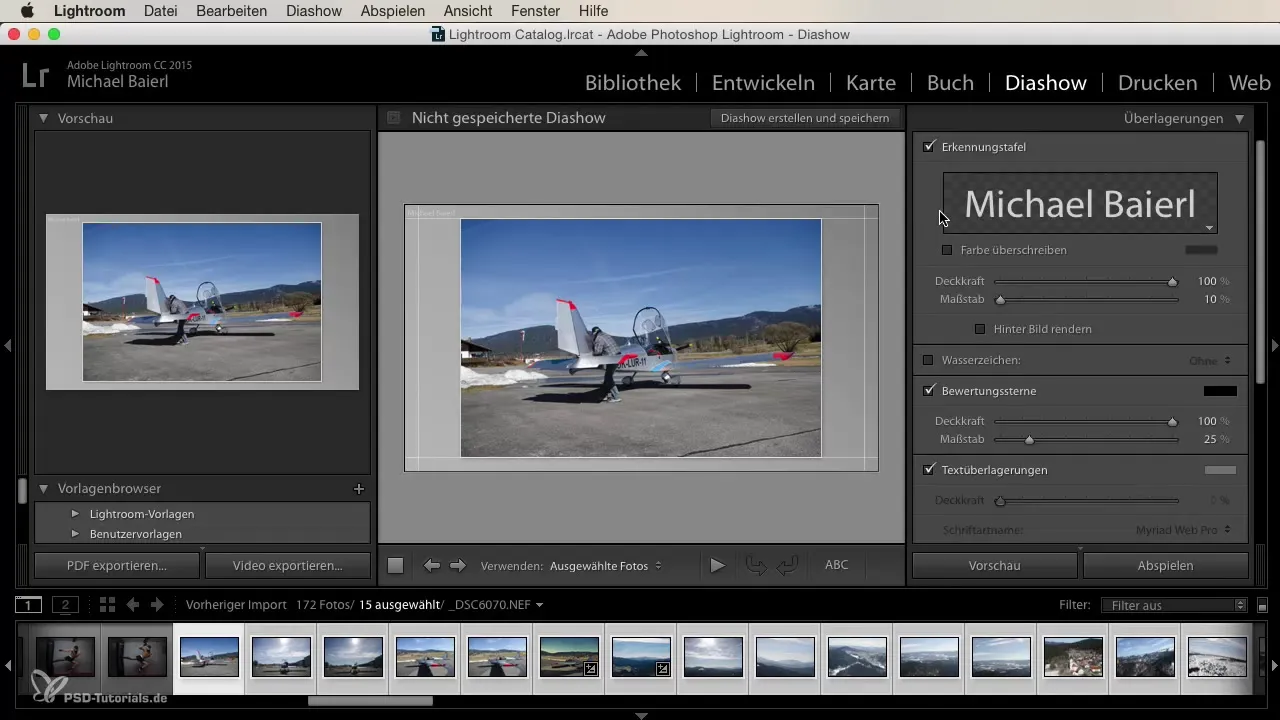
6. Pridať hudbu
Jednou z veľkých výhod funkcie diashow v Lightroom je možnosť pridať hudbu. Stačí kliknúť na plusové tlačidlo v oblasti hudby a otvorí sa ti menu s tvojimi súbormi. Vyber si MP3 súbor, ktorý sa ti páči – diashow sa potom automaticky prispôsobí dĺžke hudby. To dodáva tvojej prezentácii emocionálnu atmosféru a robí ju živšou.
7. Nastavenie prechodových efektov
Ďalším aspektom, ktorý by si mal zvážiť v Diashow-module, sú prechodové efekty medzi obrázkami. Niektoré možnosti ponúkajú plynulé prechody, zatiaľ čo iné sú skôr dynamické. Môžeš si vybrať medzi „Zosvetlením“ a „Rýchlym prechodom“. To môže zvýšiť zážitok pre tvojich divákov a prezentáciu spraviť ešte atraktívnejšou.
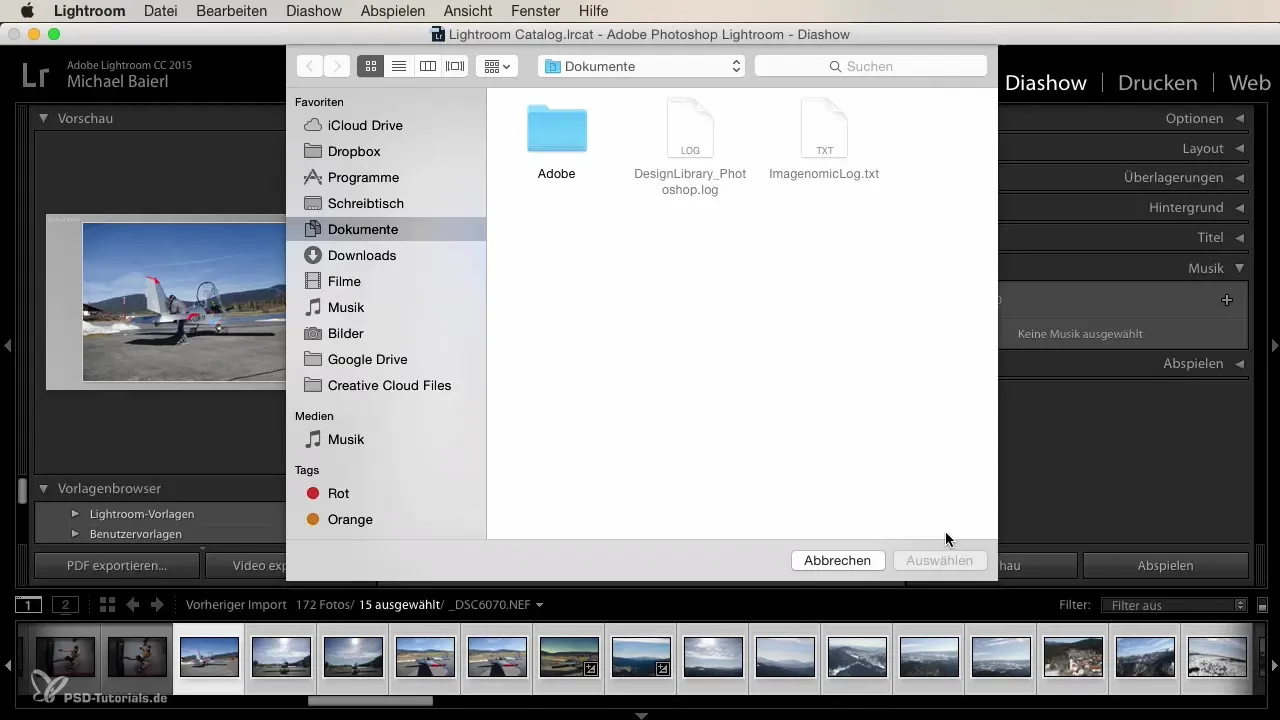
8. Prehrať diashow
Ako náhle máš svoju diashow nakonfigurovanú, môžeš ju pustiť. Klikni na tlačidlo „Prehrať“ a pozri sa, ako sa všetko spojí. Uisti sa, že sa všetko zobrazuje správne a hudba je dobre synchronizovaná.
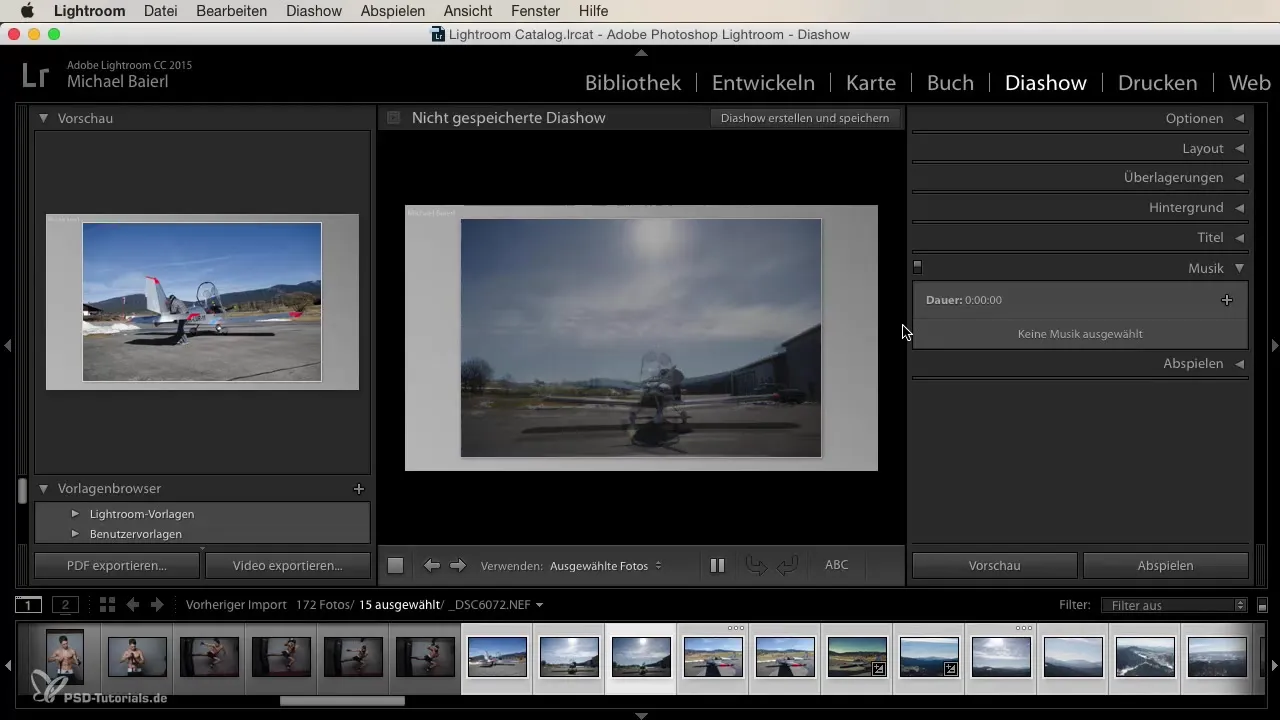
Zhrnutie
V tomto návode si sa dozvedel, ako efektívne využiť Diashow-modul v Lightroom, aby si svoje fotografie vzrušujúco prezentoval. Od výberu a návrhu obrázkov až po hudbu a prechody – teraz si najlepšie vybavený na vytvorenie ohromných diashów.
Často kladené otázky
Čo je Diashow-modul v Lightroom?Diashow-modul v Lightroom umožňuje prezentáciu fotografií vo forme diashow s rôznymi prispôsobovacími možnosťami.
Ako si vyberiem fotografie pre svoju diashow?Môžeš vybrať fotografie v knihovnom module a potom v Diashow-module kliknúť na „Vybrané fotografie“.
Môžem pridať hudbu k diashowe?Áno, môžeš pridať hudbu k svojej diashowe kliknutím na plusové tlačidlo v oblasti hudby a výberom MP3 súboru.
Ako môžem prispôsobiť prechodové efekty?V Diashow-module môžeš nastaviť požadované prechodové efekty medzi obrázkami.
Môžem pridať vodotlač?Áno, môžeš definovať vodotlač v prekrytí Diashow-modulu, aby si chránil svoje autorské práva.


